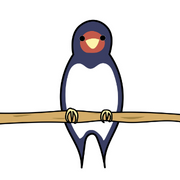Bigme B751Cは7インチサイズのカラーE-inkタブレット。
Androidを搭載しているので、様々な電子書籍アプリを閲覧でき、付属のペンで書き込みも行えます。
今回、Bigme B751Cを実際に購入して使ってみたので、Bigme B751Cの魅力や気になる点を正直にレビューします。
先に結論をお伝えすると、Bigme B751Cは欲しい機能が一通り備わったコスパ最強の電子書籍リーダーです。
様々な観点からBigme B751Cの特徴を紹介していきますので、Bigme B751Cが気になっている方はぜひ参考にしてください。
▼動画で見たい方はこちらをチェック▼
Bigme B751Cの外観・スペック
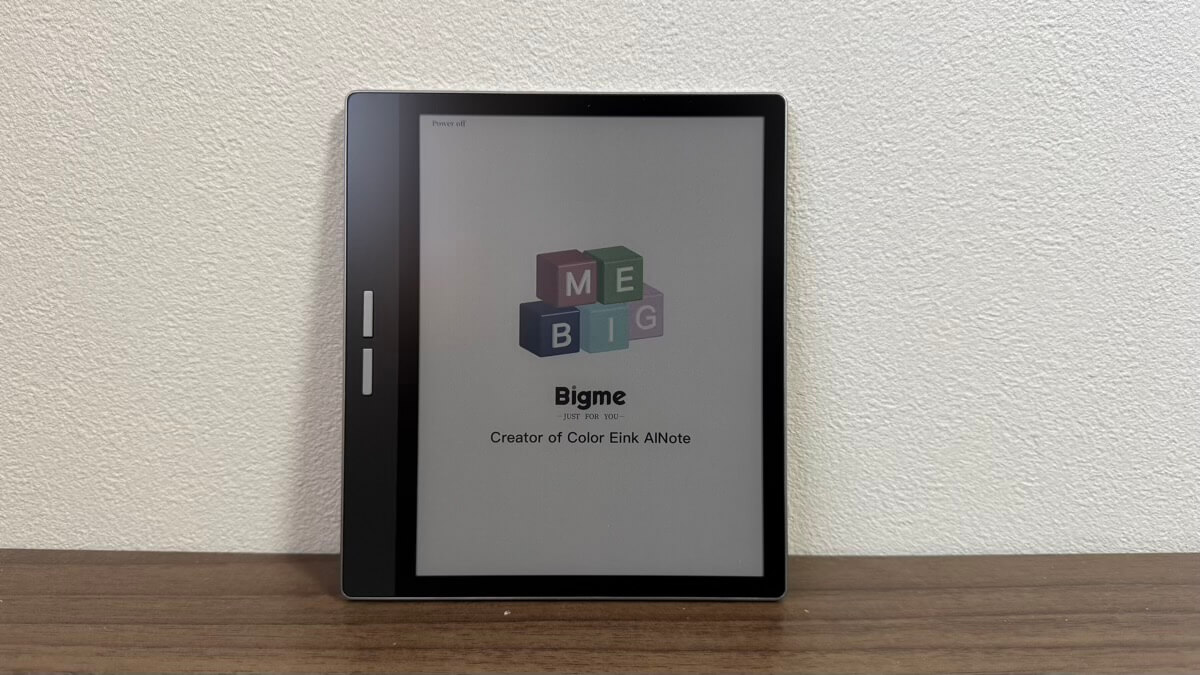
| Bigme B751Cのスペック | |
|---|---|
| 価格 | 42,999円 |
| OS | Android 11 |
| RAM | 4GB |
| ストレージ | 64GB |
| ディスプレイ | 7インチ |
| タッチスクリーン | Kaleido 3 |
| 解像度 | 【白黒】300ppi 【カラー】150ppi |
| バッテリー | リチウムイオン |
| サイズ | 155×136×7mm |
| 重量 | 218g |
| 防水機能 | 非対応 |
| 端末カラー | ブラック |
Bigme B751Cはこのような白のパッケージで届きます。
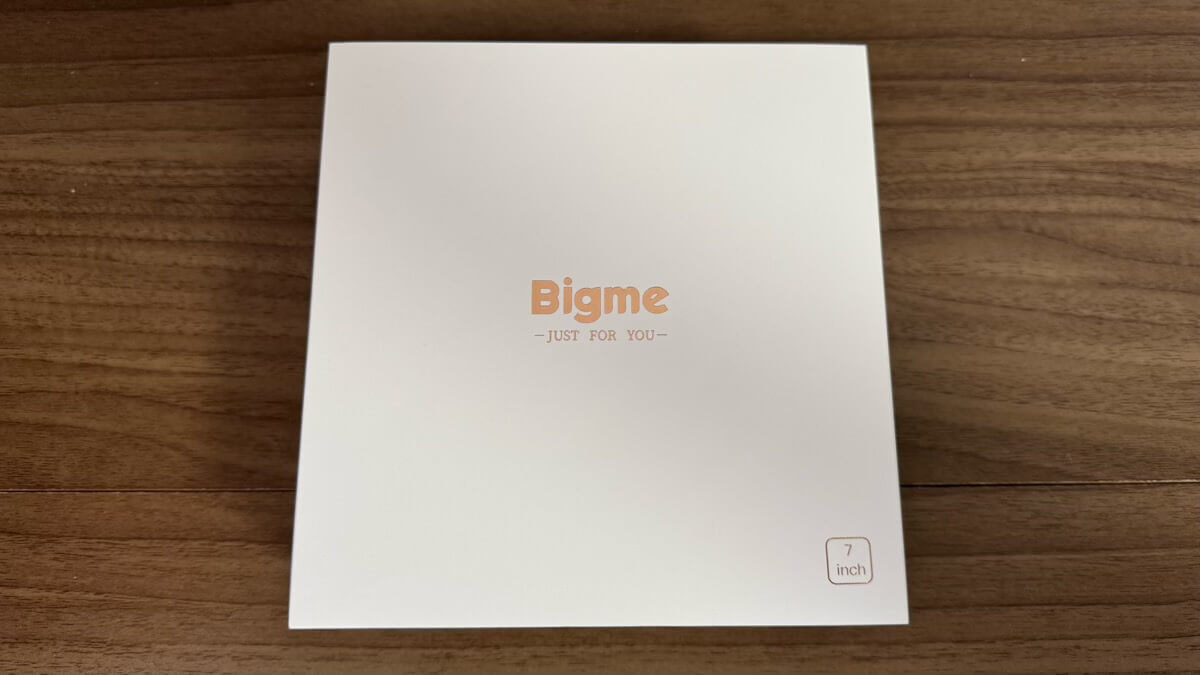
箱は2つに分かれており、1つは本体と付属品、もう1つはカバーが入っています。
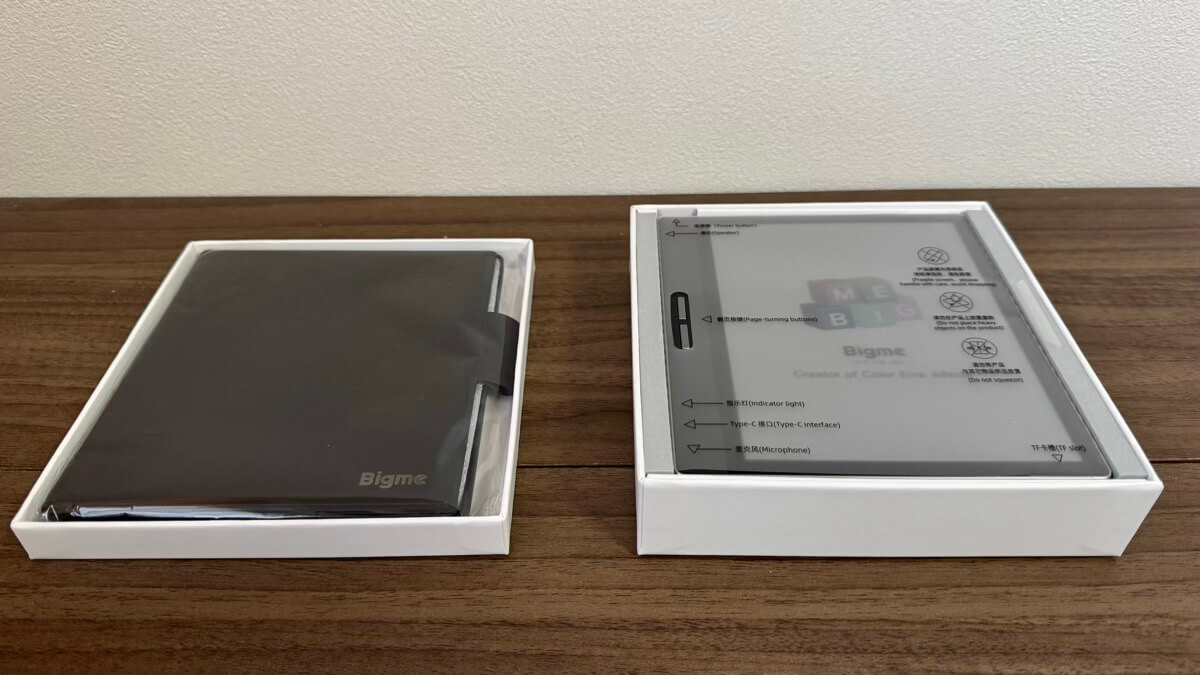
Bigme B751Cの付属品は以下の通りです。
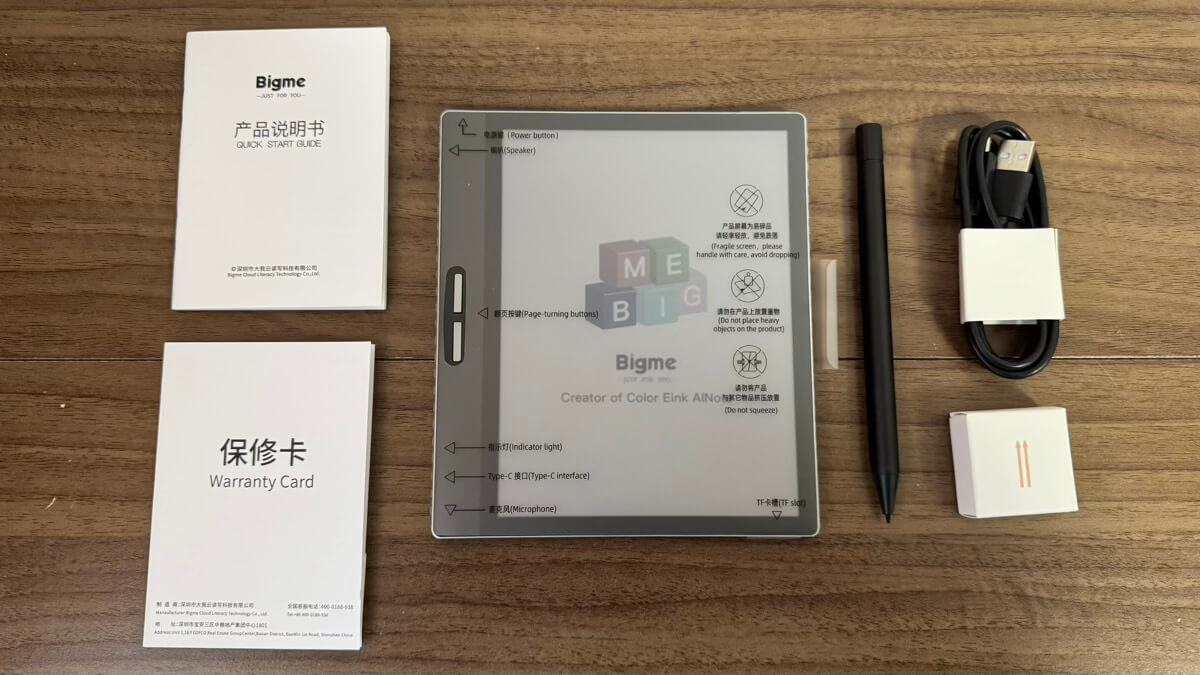
- Bigme B751C 本体
- 充電ケーブル(USB-C)
- スタイラスペン
- ペンの替え芯
- クイックスタートガイド
- 保証書
- カバー
Bigme B751Cの本体カラーはブラックで、持ち手側には物理ボタンが備わっています。
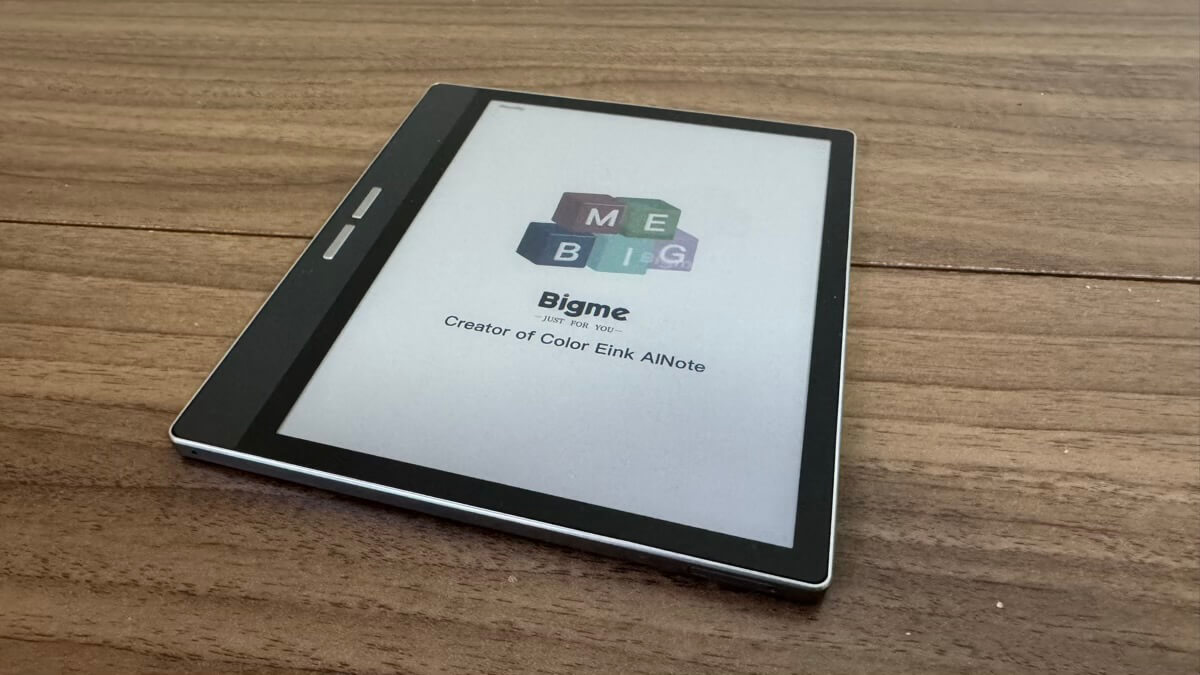
背面には合皮のような素材が使われています。ロゴも一切ありません。
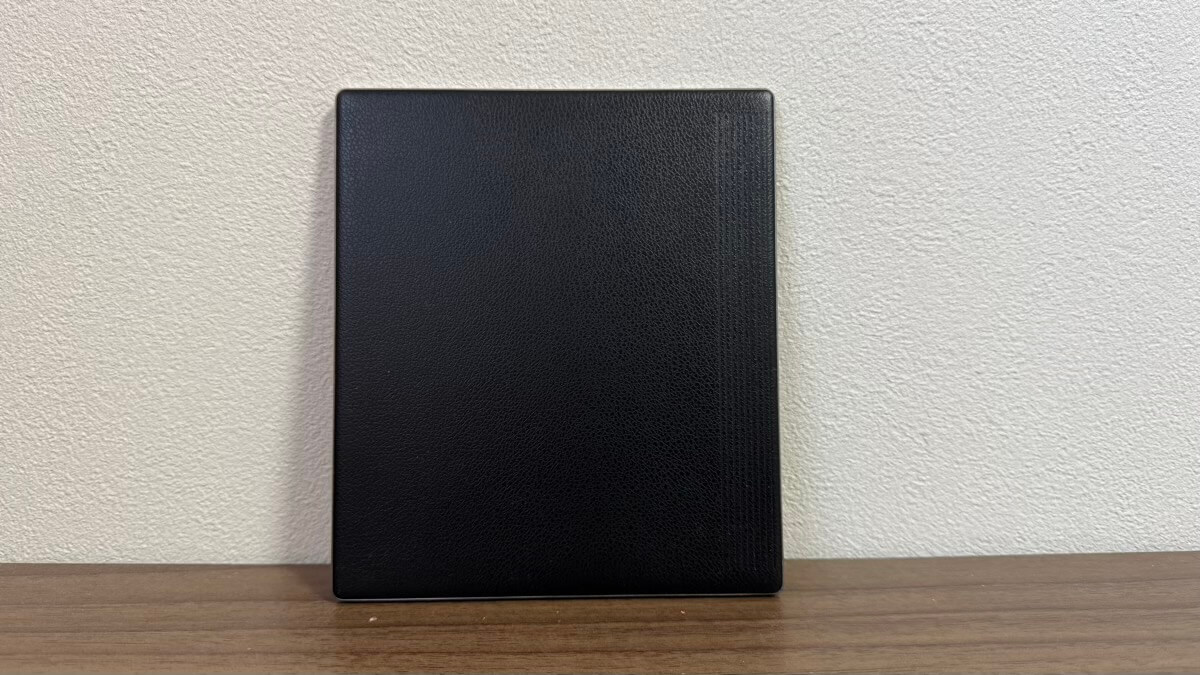
端末本体の重量は218gで、ペンとカバーを全て合わせると329gです。
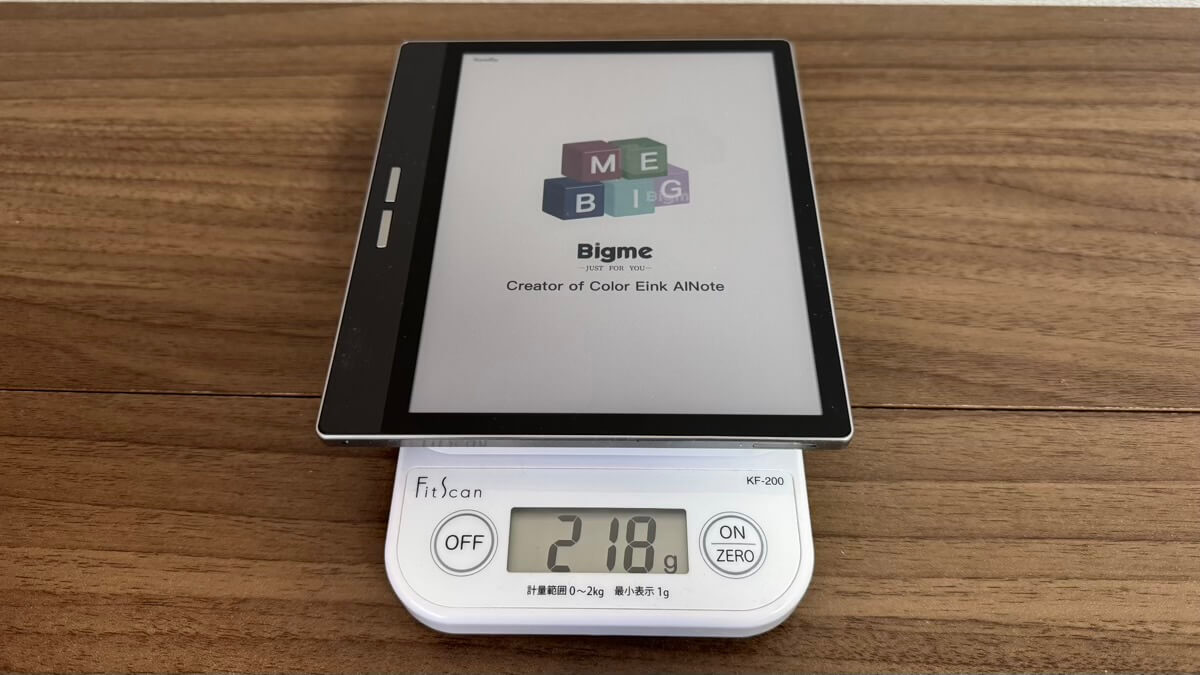

ディスプレイとベゼルはフラットな構造なので、埃が溜まる心配もいりません。
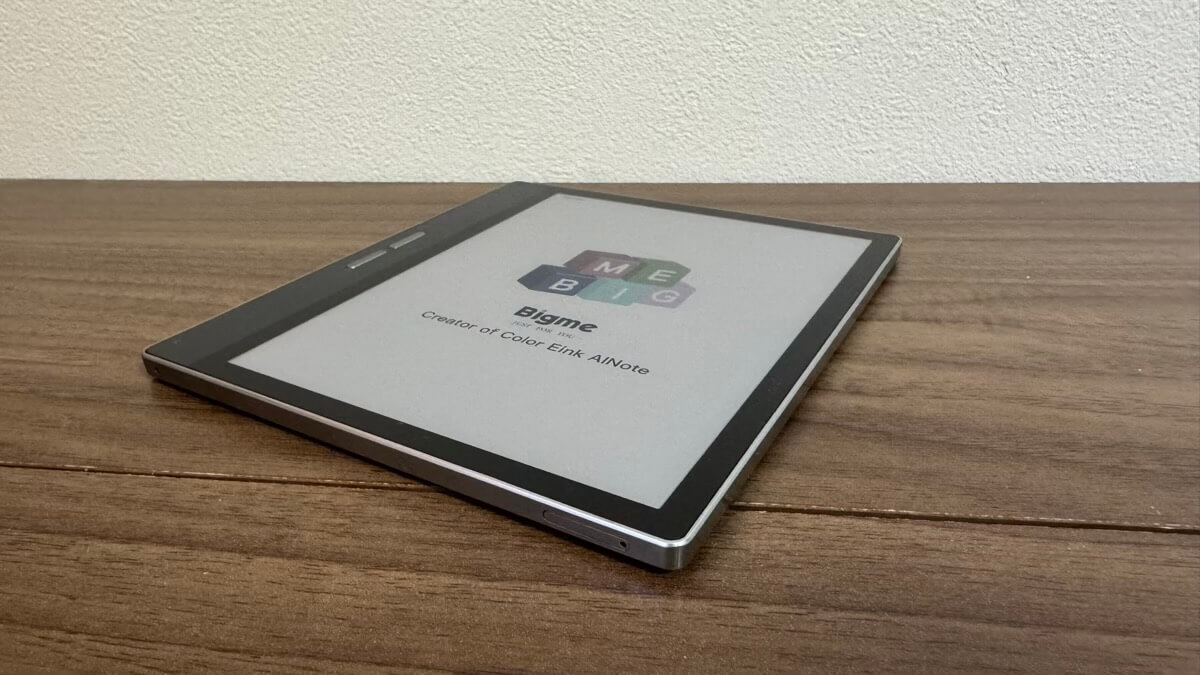
Bigme B751Cを使って感じた魅力

実際にBigme B751Cを使って感じた魅力を5つ紹介します。
様々な電子書籍アプリを閲覧できる
Bigme B751CはGoogle Playストアから様々な電子書籍アプリをインストールできます。
Kindleアプリは初期状態でインストールされているので、Kindleストアで購入した電子書籍もすぐに楽しめますし、Koboアプリをインストールすれば、Koboストアで購入した電子書籍も楽しめます。
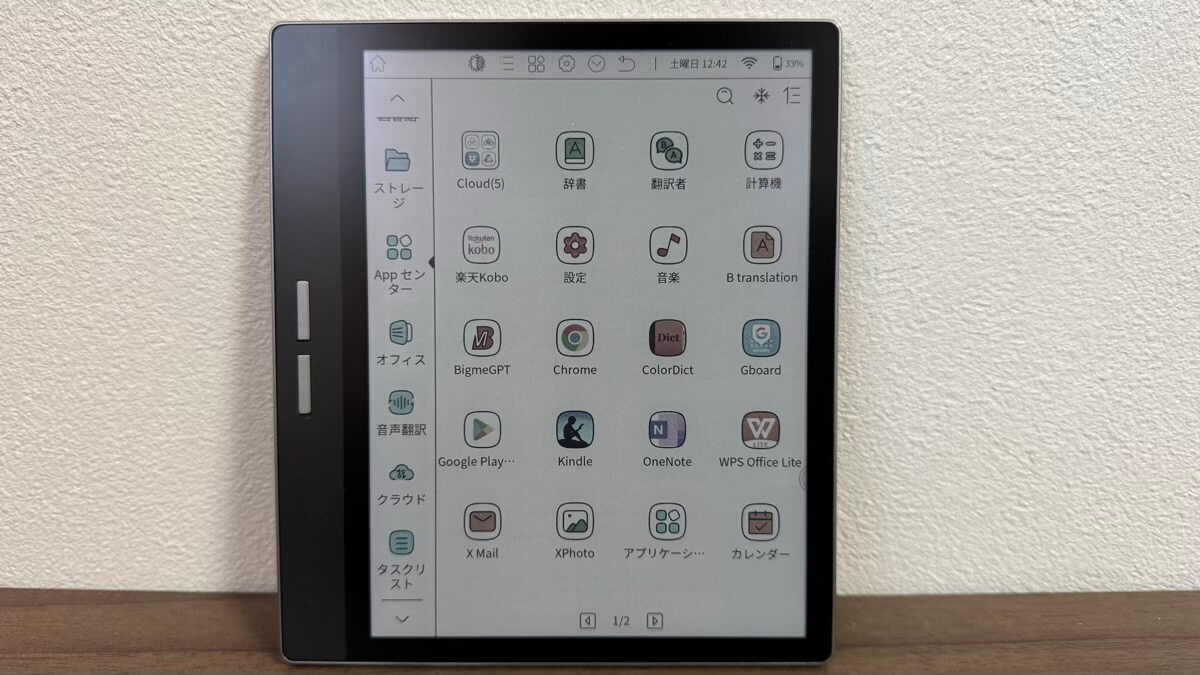
 アーク
アーク他にも「少年ジャンプ+」や「サンデーうぇぶり」など様々な電子書籍アプリが利用可能です!
Kindle端末やKobo端末はそれぞれの電子書籍ストアで購入した本しか閲覧できないので、1つのデバイスで複数の電子書籍ストアを利用できるのは使い勝手が良いと感じました。
カラーで視覚的に電子書籍が楽しめる
Bigme B751Cはカラー表示に対応しており、視覚的に電子書籍が楽しめます。
ディスプレイには「Kaleido 3」が搭載されており、グレースケールは16段階、カラーは4,096色で表示されます。
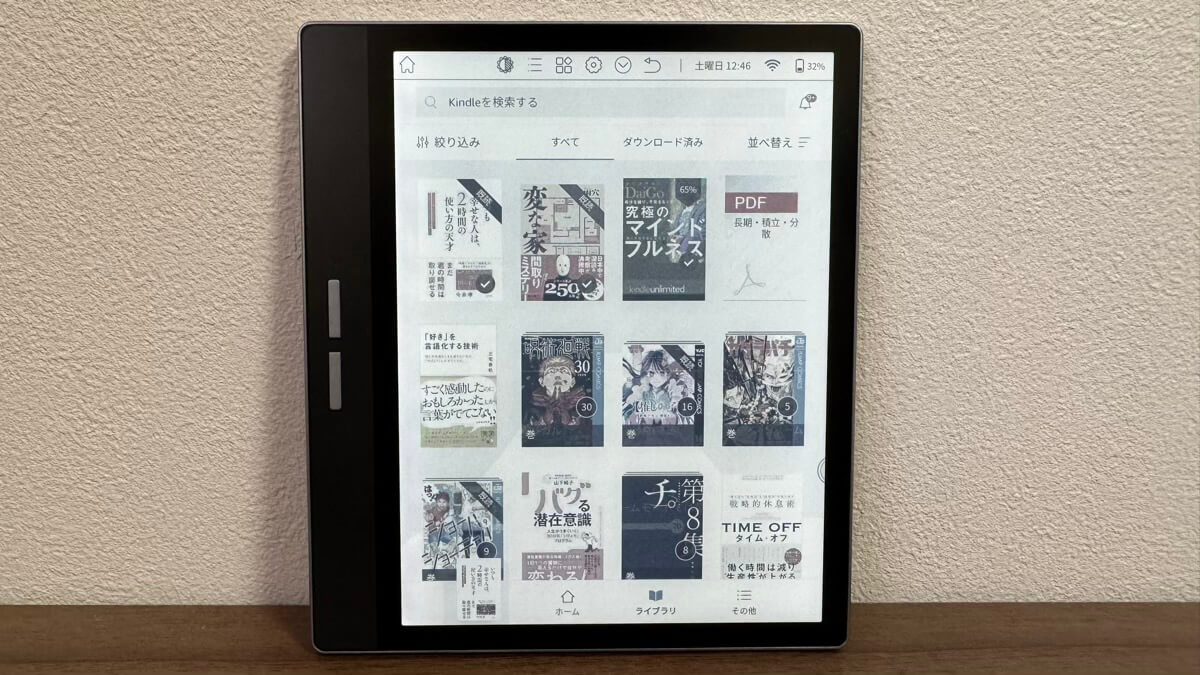
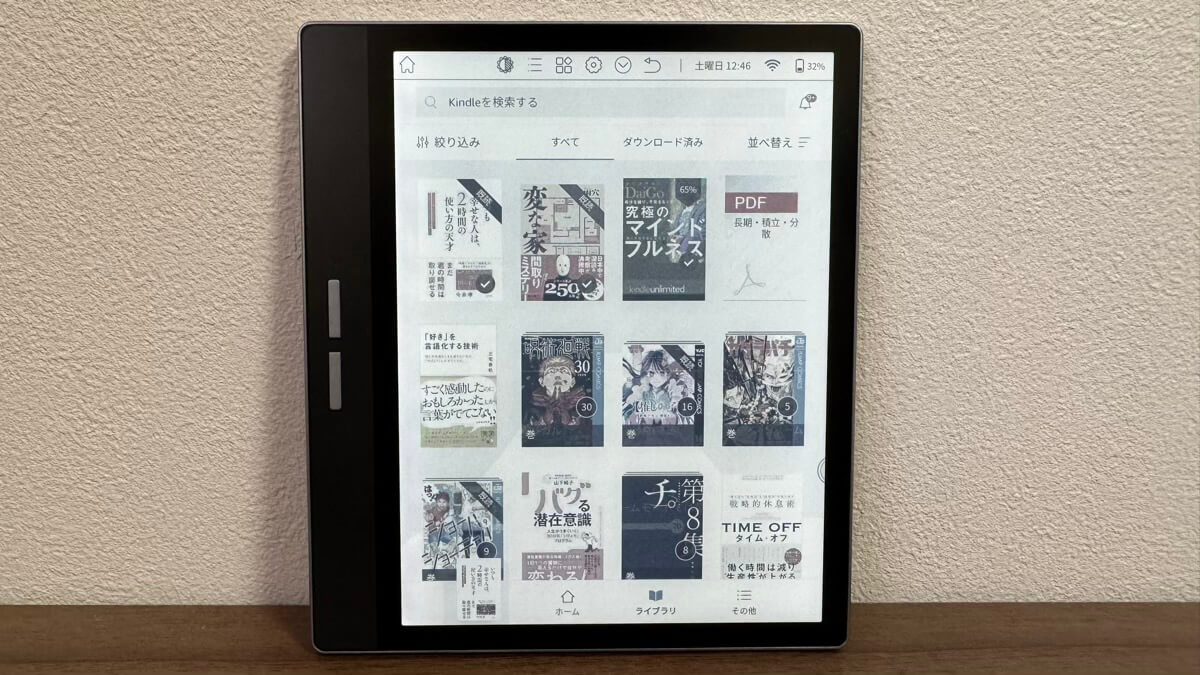



白黒のモデルと違って、ライブラリに並ぶ本の表紙がカラーで表示されるだけでもテンション上がりますよ!
小説やビジネス書といったテキスト主体の本であれば、装飾や図解などもカラーで楽しめますし、ハイライトも色を使い分けることができます。


また、カラー版の漫画であれば、1コマずつ視覚的に楽しめるので最高です。
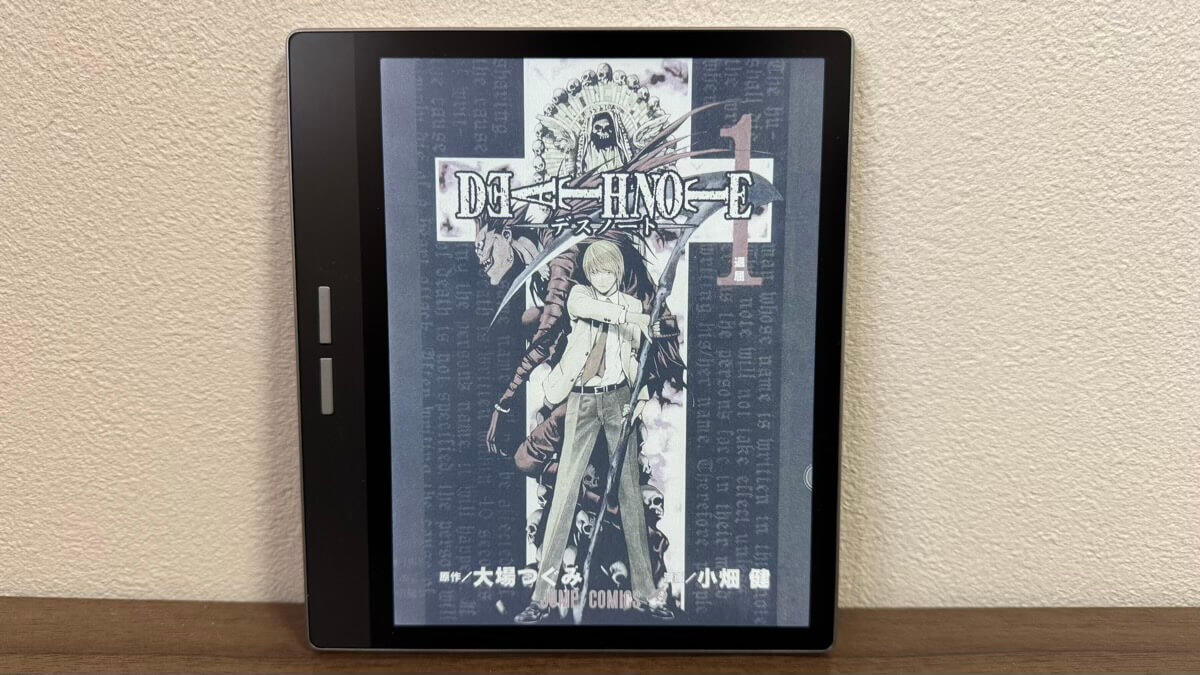
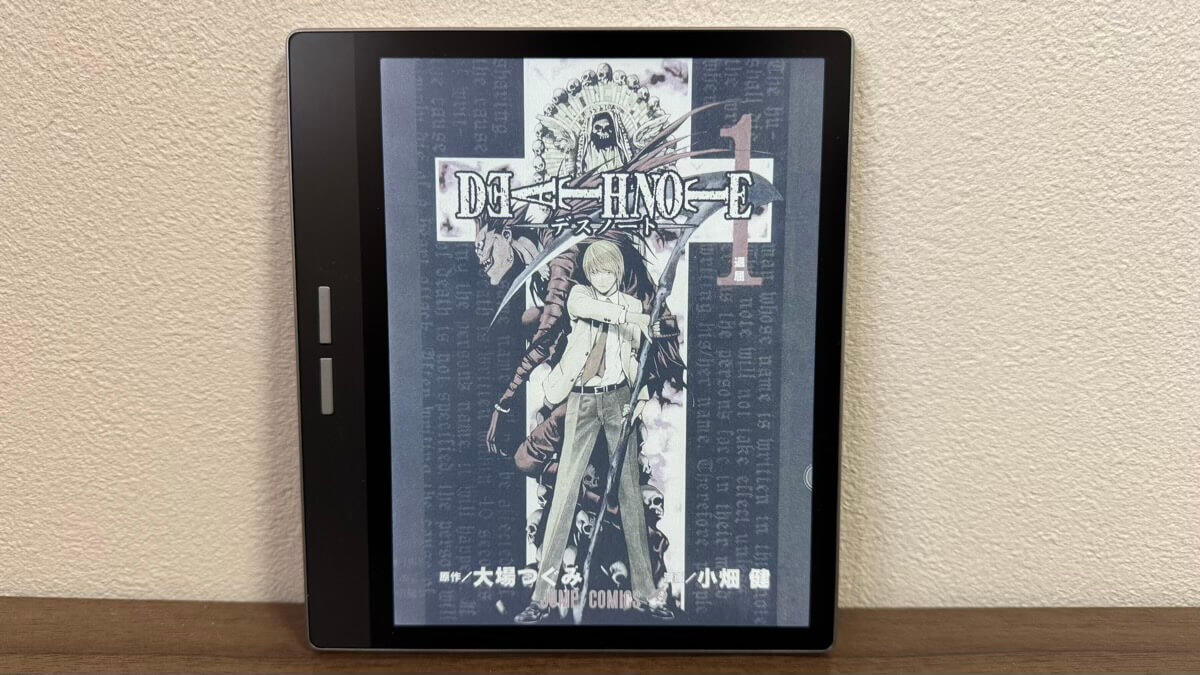



電子ペーパー特有の柔らかな色調にはなりますが、個人的には十分カラーを楽しめると感じました!
物理ボタンで快適に読書できる
Bigme B751Cには物理ボタンが搭載されており、各種アプリで設定することでページめくりの機能を割り当てることができます。


Kindleアプリでのページめくり設定方法
電子書籍を開いた状態で中央付近をタップ→右上に表示される「Aa」を選択→その他→音量ボタンでページをめくるをONにする
Koboアプリでのページめくり設定方法
電子書籍を開いた状態で中央付近をタップ→右下に表示されるスパナマークを選択→音量キーでページをめくるをONにする
ページめくりの機能を割り当てることができれば、物理ボタンを押すことでスイスイ快適に読書が楽しめます。
ポチポチとボタンを押すだけでページを前後に読み進められるのは便利ですし、タップ操作と違って押し間違いのストレスが軽減される点も良いです。



物理ボタンがあるかないかで読書体験は大きく変わります!
全ての電子書籍アプリで物理ボタンを利用できる訳ではなく、タップやスワイプ操作でしかページを切り替えられないアプリもあります。
ペンでの書き込みにも対応
Bigme B751Cは付属でペンが付いており、ペンでの書き込みにも対応しています。
デフォルトで実装されているメモツールを開くと、様々なテンプレートを利用可能です。
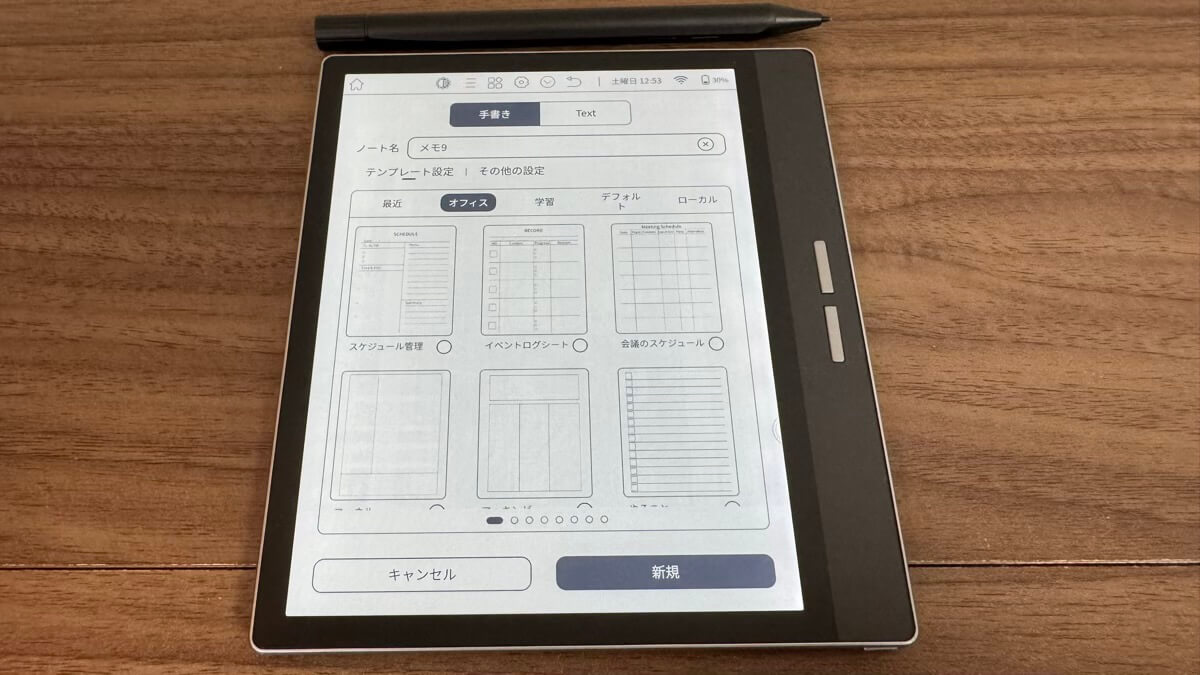
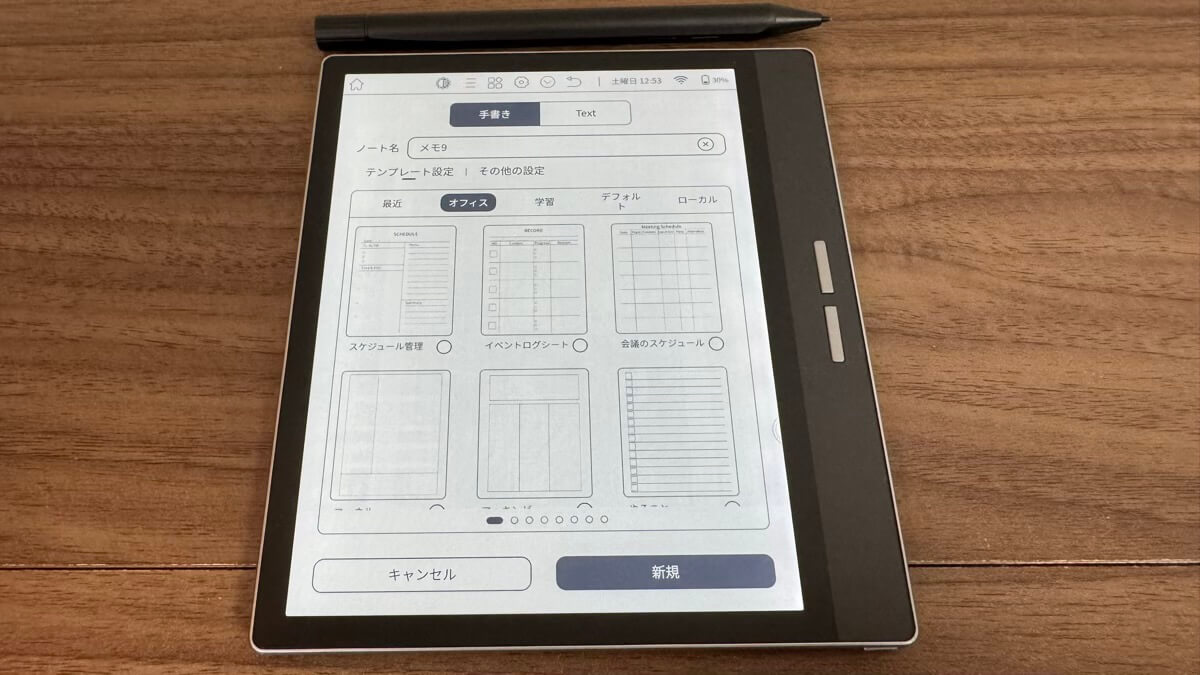
利用可能なノートのテンプレート
- スケジュール管理
- イベントログシート
- 会議のスケジュール
- コーネル
- マッキンゼー
- やること
- 安全生産チェックリスト
- 財務報告書1
- 財務報告書2
- 保守点検記録用紙
- サービス検査記録フォーム
- 作業報告書1
- 作業報告書2
- 作業日報1
- 作業日報2
- 作業日報3
- 作業日報4
- 作業日報5
- 作業日報6
- 作業日報7
- 作業日報8
- 作業日報9
- 作業日報10
- 週次レポート1
- 週次レポート2
- 週次レポート3
- 週次レポート4
- ウィークリーレポート1
- ウィークリーレポート2
- ウィークリーレポート3
- ウィークリーレポート4
- 会議議事録1
- 会議議事録2
- 会議議事録3
- 会議議事録4
- 会議議事録5
- 会議議事録6
- 会議議事録7
- 会議議事録8
- チェックリスト1
- チェックリスト2
- チェックリスト3
- 顧客分類管理表
- ゴミの分類
- 内部監査チェックリスト1
- 内部監査チェックリスト2



テンプレートの種類がかなり豊富なので、色んな使い方ができそうです!
ペンの追従性も良いですし、ペンのタイプや色、線幅も自由に変更できます。
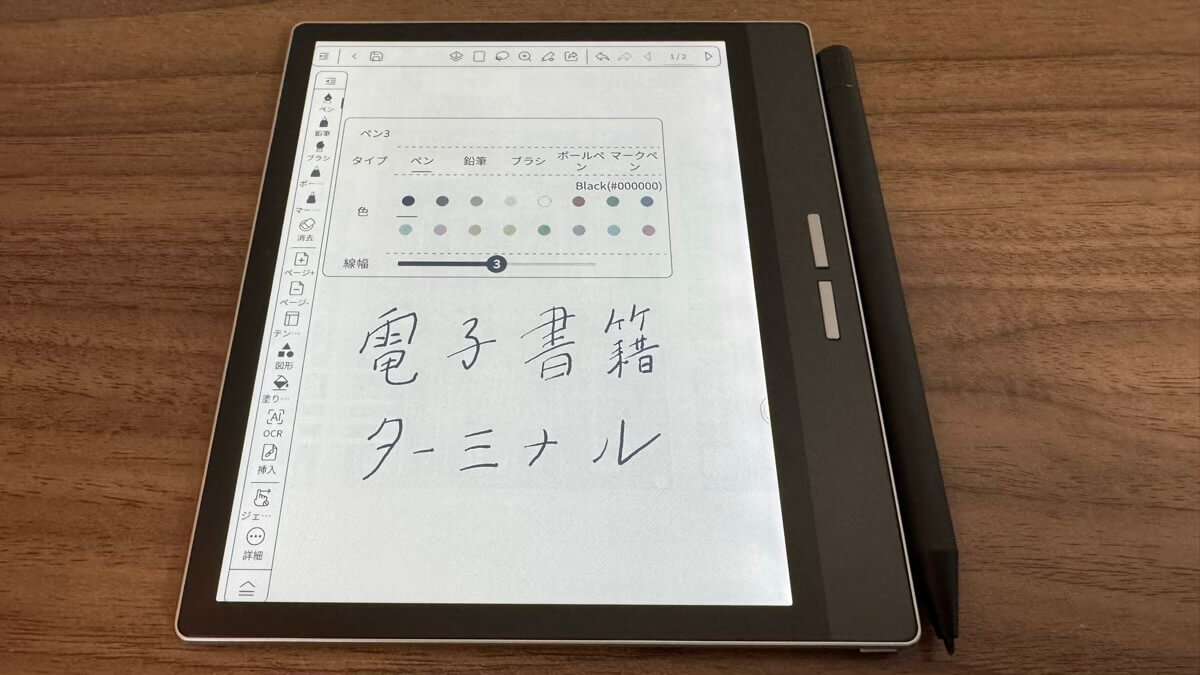
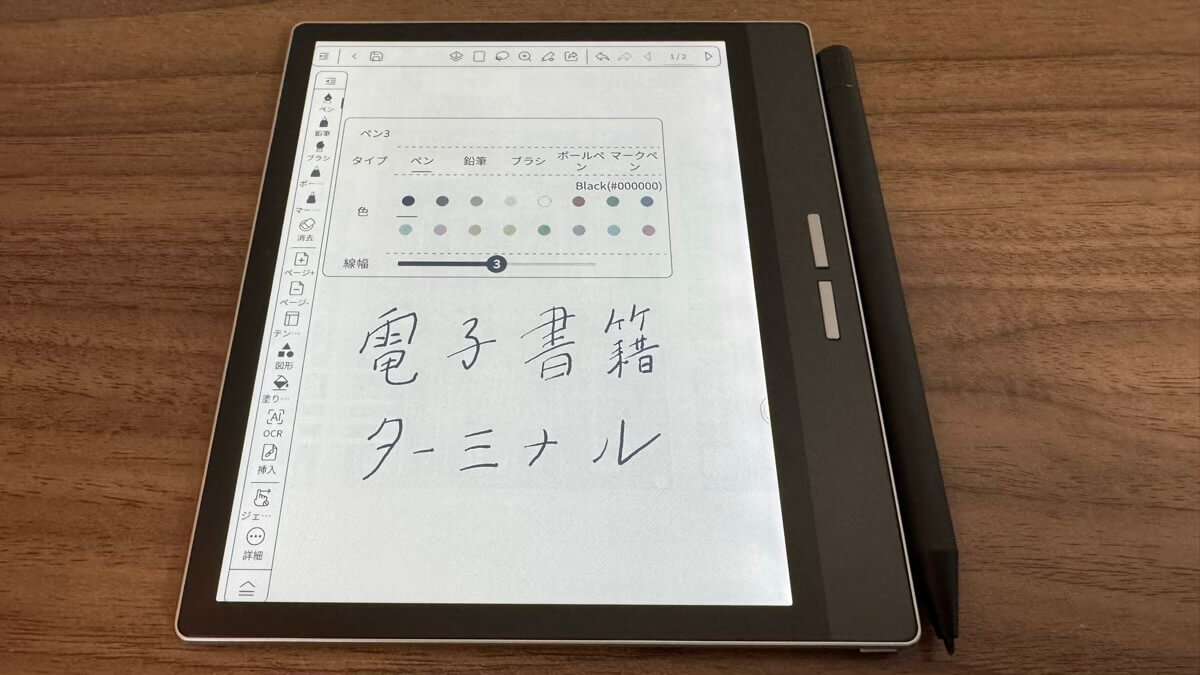



ツールバーも充実しているので、電子ノートとしても十分活用できます!
また、Bigme B751Cは画面分割に対応しており、片方で電子書籍アプリを開きながら、もう片方でメモを取ることが可能です。


電子書籍アプリに直接メモを書き込むことはできませんが、ハイライトをペンで引けるのも地味に便利です。


電子書籍を読む用途以外にも使える
Bigme B751CはGoogle Playストアから様々なアプリをインストールできるので、電子書籍を読む用途以外でも活用できます。
例えば、Google Chromeをインストールすることによって、Webブラウジングも可能です。
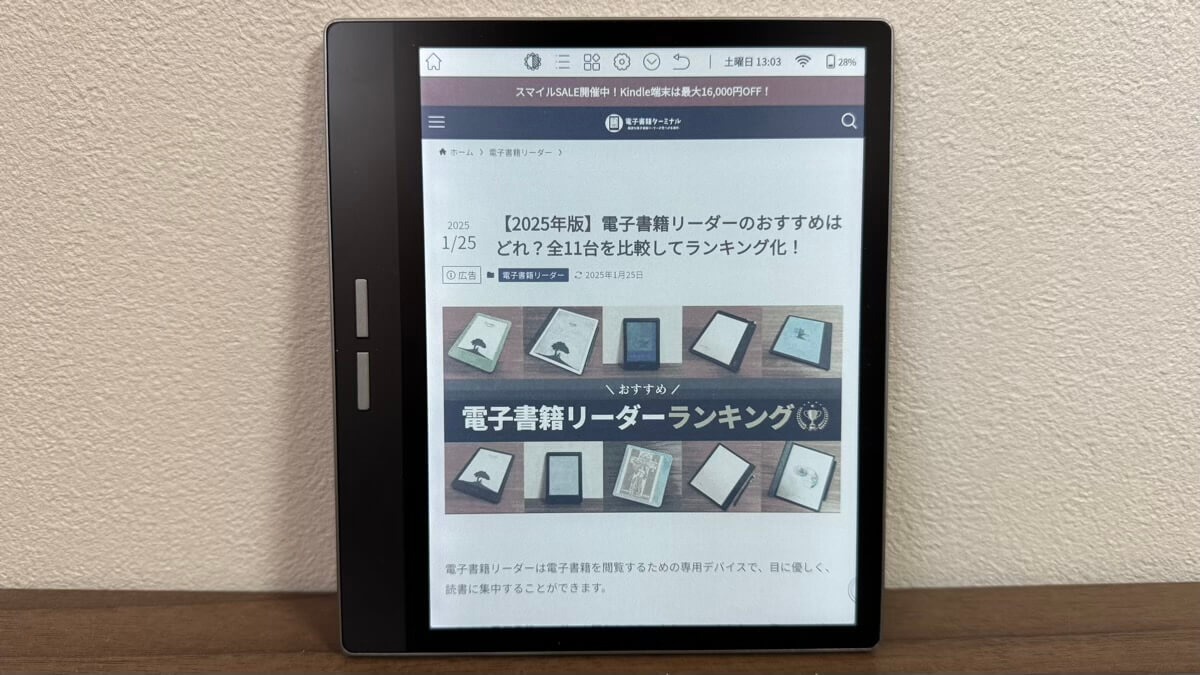
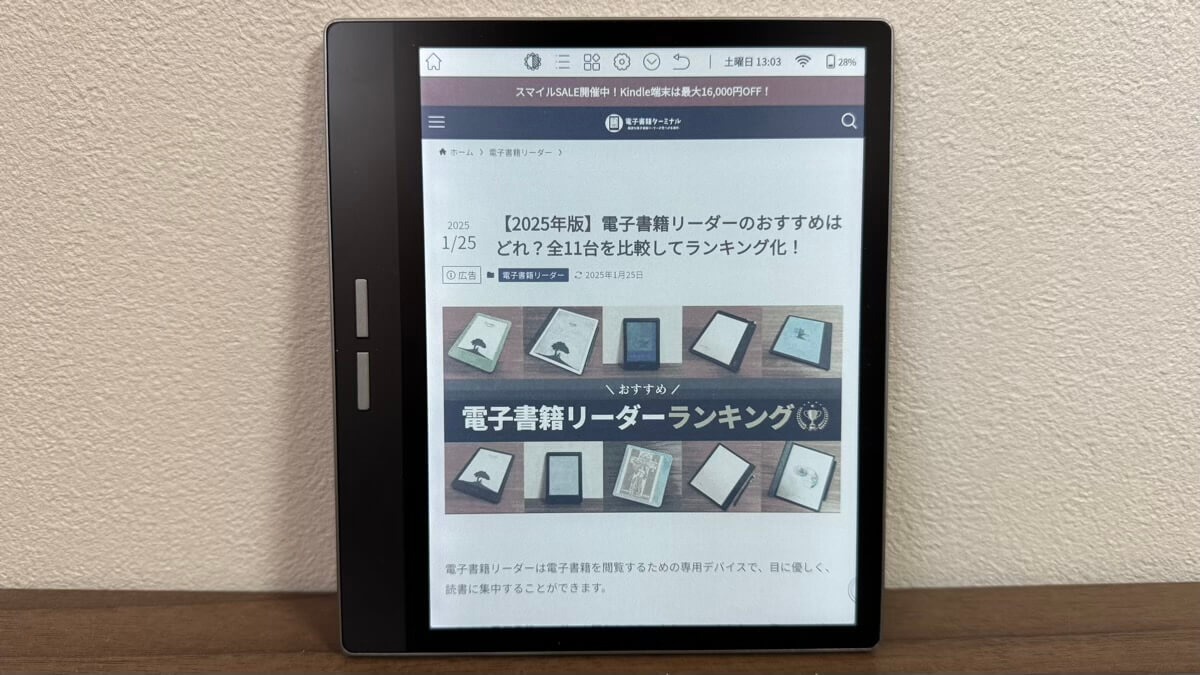



スクロール動作も問題ないですし、Web記事もカラーで読めるので、ちょっと調べ物をしたい時にも活躍します!
あと、スピーカーも搭載されているので、YouTubeで動画を視聴することもできます。(もちろん、スマホと比べると質は悪いです)
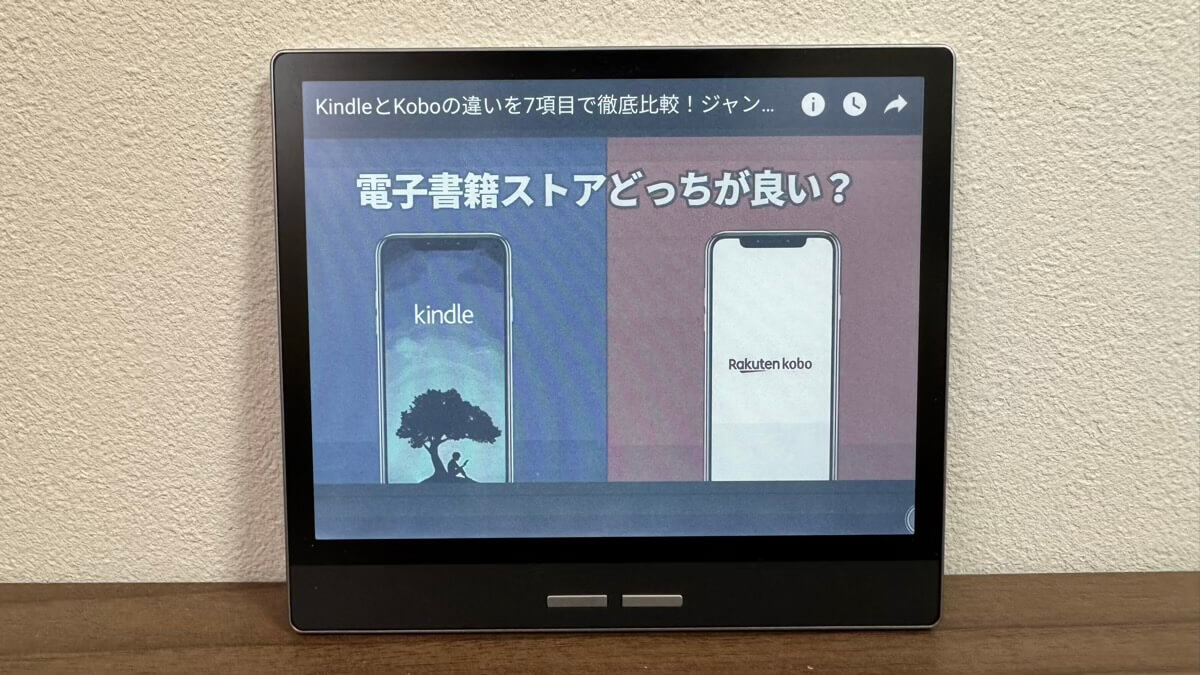
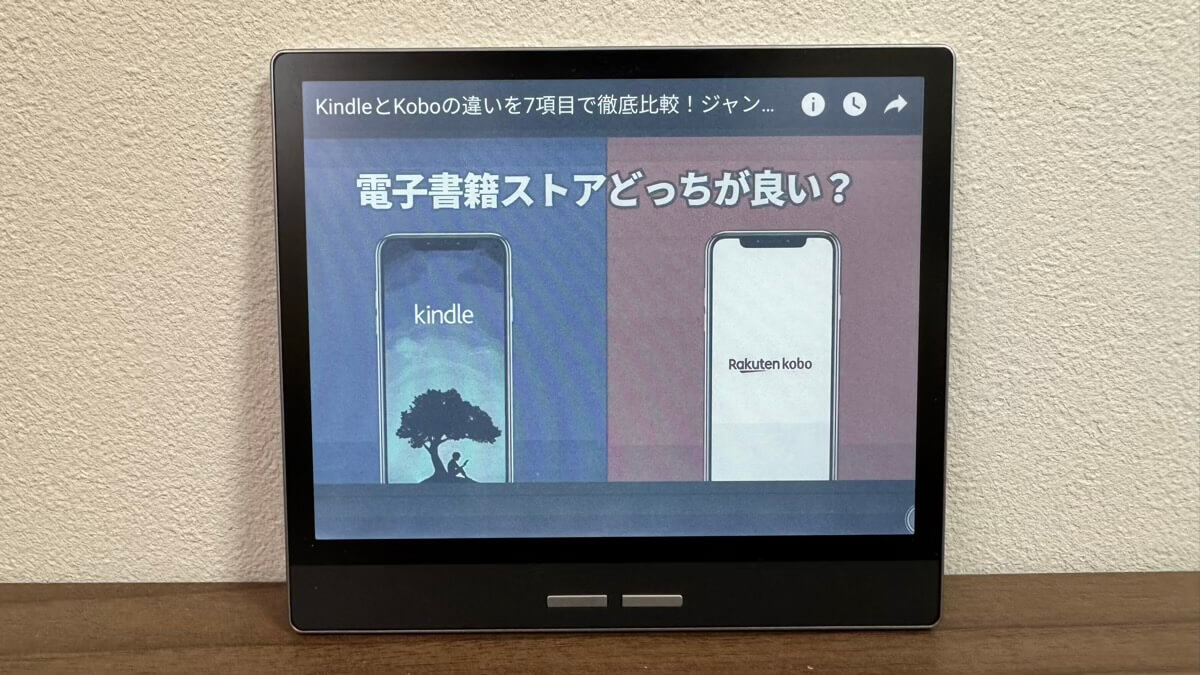



E-inkデバイスで動画を視聴できるのはすごいですよね!
他にもGoogle Playストアからアプリをインストールして様々な使い方ができますので、色々お試しください。
Bigme B751Cの気になるところ


一方で、Bigme B751Cを使って気になった点についても3つ紹介させていただきます。
ページをめくる際に少し白黒反転する
Bigme B751CはKindleやKoboで電子書籍を読むにあたって、ページをめくる際に少し白黒反転します。
決して読書に支障が出るレベルではありませんが、白黒反転がほとんど見られない最新のKindle端末やKobo端末のモデルと比べるとこの点は少し劣ります。
ただ、E-inkセンターよりリフレッシュモードも4種類から選択できるので、自分の好みに合わせて調整可能です。
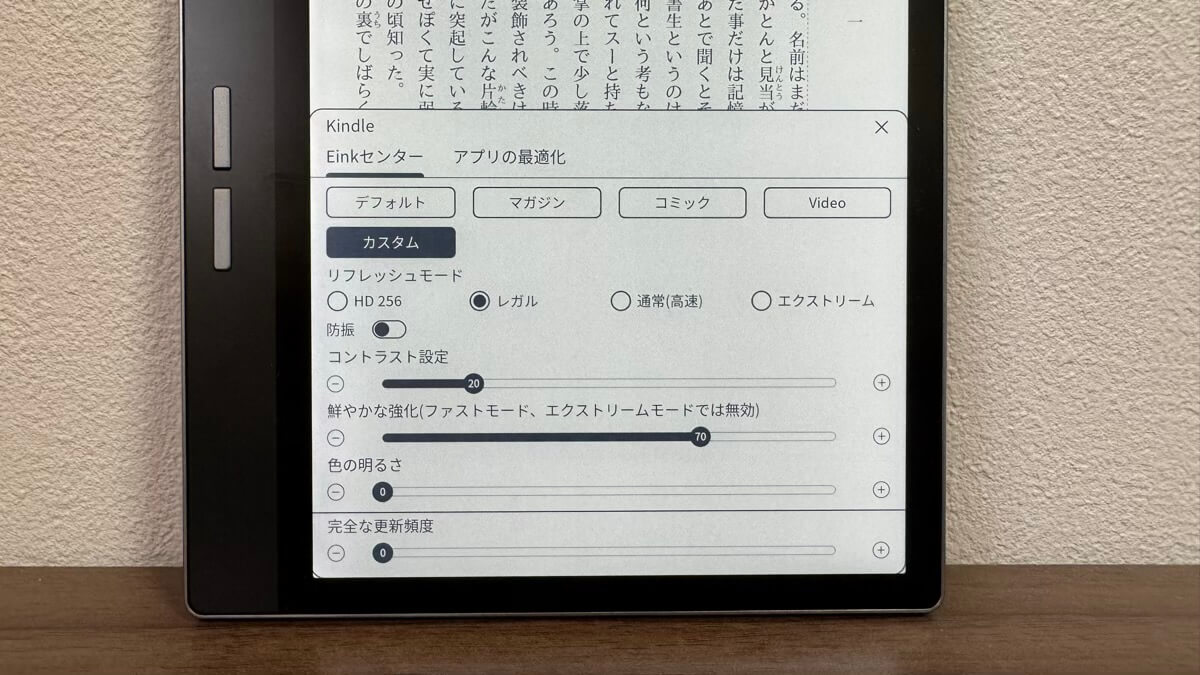
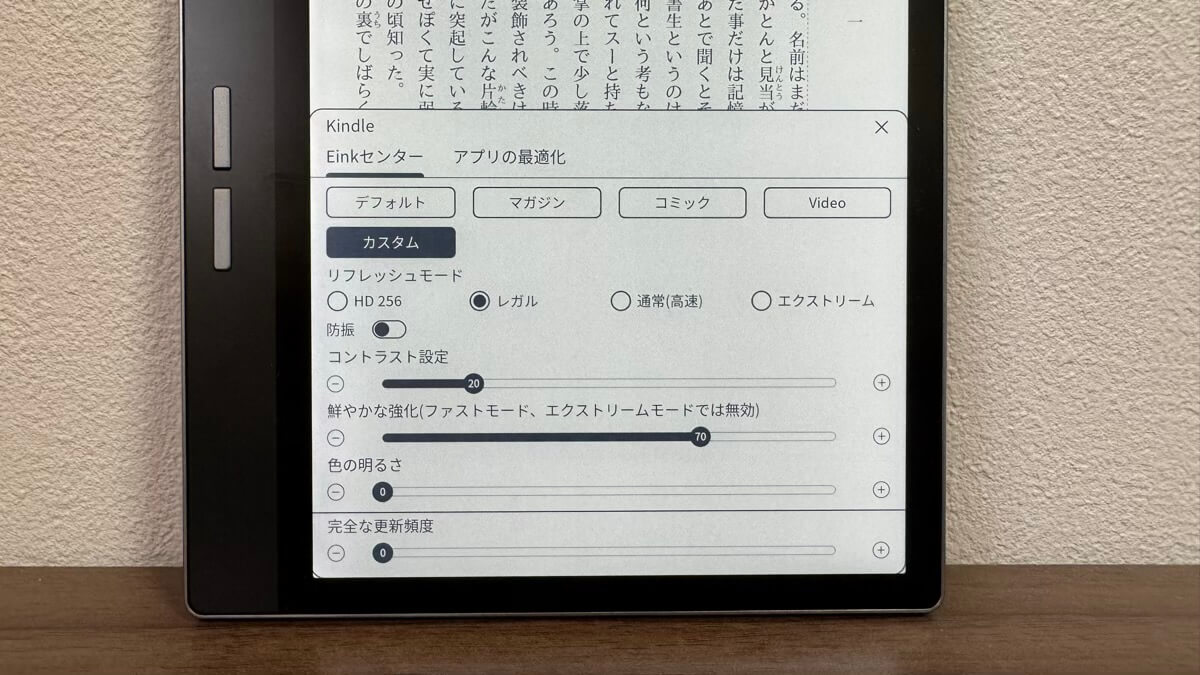



私は小説やビジネス書を読む時はレガル、漫画を読む時は通常(高速)にしていました!
ペンは電池式
Bigme B751Cのペンは単6形・AAAA乾電池が必要です。
競合のKindle Scribeに使われるペンは充電する必要がない電磁誘導方式(EMR方式)ですし、Kobo端末に使われるKoboスタイラス2はUSB-Cでの充電に対応しています。





乾電池が必要なせいか、相対的に大きく少し重い印象がありますね。
防水は非対応
Bigme B751Cは防水非対応です。
そのため、お風呂で読書を楽しんだり、水場の多いアウトドアで活用するのには向いていません。



私のように屋内で活用するケースがほとんどであれば、全然問題ありません!
まとめ:Bigme B751Cはコスパが優秀!
以上、7インチサイズのカラーE-inkタブレット「Bigme B751C」をレビューさせていただきました。
最後にもう1度、Bigme B751Cの魅力をまとめておきます。
- バランスの良い7インチサイズ
- カラー対応
- 物理ボタン搭載
- ペンでの書き込みに対応
- 様々なアプリをインストールできる
これだけの機能が備わって、価格が42,999円というところがBigme B751Cのすごさだと思います。



まさにコスパに優れた電子書籍リーダー!
電子書籍を読む用途以外でも幅広く活用したい方はぜひBigme B751Cを使ってみてください。